
In modernen PCs ist die Grafikverarbeitungseinheit (GPU) häufig ein stark beanspruchtes Bauteil. Sie wird insbesondere bei Spielen, bei der Videobearbeitung oder bei grafikintensiven Anwendungen stark gefordert.
Wegen dieser hohen Beanspruchung erreichen GPUs oft höhere Temperaturen als die CPU. Es ist deshalb wichtig zu wissen, welcher Temperaturbereich für einen Grafikprozessor als sicher gilt und wie sich die aktuelle Temperatur in Echtzeit prüfen lässt.
GPUs sind speziell für Aufgaben konzipiert, die stark von 3D-Visualisierungen abhängen. Im Gegensatz zu den vielseitigen Fähigkeiten einer CPU sind GPUs darauf ausgelegt, hochwertige Grafiken effizient zu rendern.
Mit zunehmend anspruchsvolleren Anwendungen entwickeln Hersteller wie Nvidia und AMD immer leistungsfähigere sowie energieintensivere Chips. Dies führt überdies zu einer Erhöhung der Betriebstemperaturen.
Vorsichtsmaßnahmen durch die GPU-Hersteller helfen, gefährliche Temperaturbereiche zu vermeiden. Wird der sichere Betriebsrahmen jedoch überschritten, kann dies die Lebensdauer des Grafikchips verkürzen.
Im Leerlauf erreichen GPUs in der Regel keine Temperaturen über 30 bis 40 Grad Celsius. Bei der Wiedergabe von Videos können diese Temperaturen auf etwa 50 Grad Celsius ansteigen.
Bei GPU-intensiven Aufgaben wie Spielen sind Temperaturen von 70 bis 80 Grad Celsius üblich. Durch die Optimierung der Lüfterkurven mithilfe von Lüftersteuerungstools besteht die Möglichkeit, diese Temperaturen auch unter Belastung niedriger zu halten.
Wenn eine GPU unter Last häufig 85 Grad Celsius oder mehr erreicht, kann dies auf unzureichende Luftzirkulation im PC oder auf eine Übertaktung der Grafikkarte hinweisen.
Die integrierten Schutzmechanismen der GPU verhindern in der Regel schwerwiegende Schäden, allerdings könnte eine langfristige Nutzung bei derart hohen Temperaturen die inneren Komponenten beeinträchtigen und die Lebensdauer verkürzen.
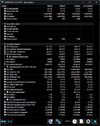
Um die Temperatur der GPU zu überprüfen, können Sie Windows-Bordmittel wie den Task- Manager benutzen. Wählen Sie hier zunächst den Leistungs-Tab und anschließend Ihre Grafikkarte aus. Sie sehen die Temperatur und andere Informationen wie etwa Auslastung oder GPU-Speicher. Alternativ hierzu können Sie kostenlose Drittanbietertools wie Hwinfo nutzen.
Bei Hwinfo handelt es sich um ein Systemüberwachungstool, das Echtzeittemperatur, Auslastungs sowie Leistungsinformationen über fast jede Komponente in Ihrem PC liefert.
Nach dem Start des Programms im Sensorenmodus zeigt das Tool die aktuelle, minimale, maximale sowie durchschnittliche Temperatur des Grafikbeschleunigers an.
Das Überwachen der GPU-Temperatur ist also wichtig, um mögliche Überhitzungsprobleme zu erkennen und zu beheben. Es ist auch hilfreich beim Stresstest Ihrer GPU mit Tools wie Furmark (Download) oder anderen Benchmark-Programmen.
Beim Übertakten oder beim Undervolting Ihrer GPU ist es entscheidend, das thermische Verhalten im Auge zu behalten, um optimale Ergebnisse zu erzielen.
Quelle: PCwelt
Zuletzt bearbeitet:
